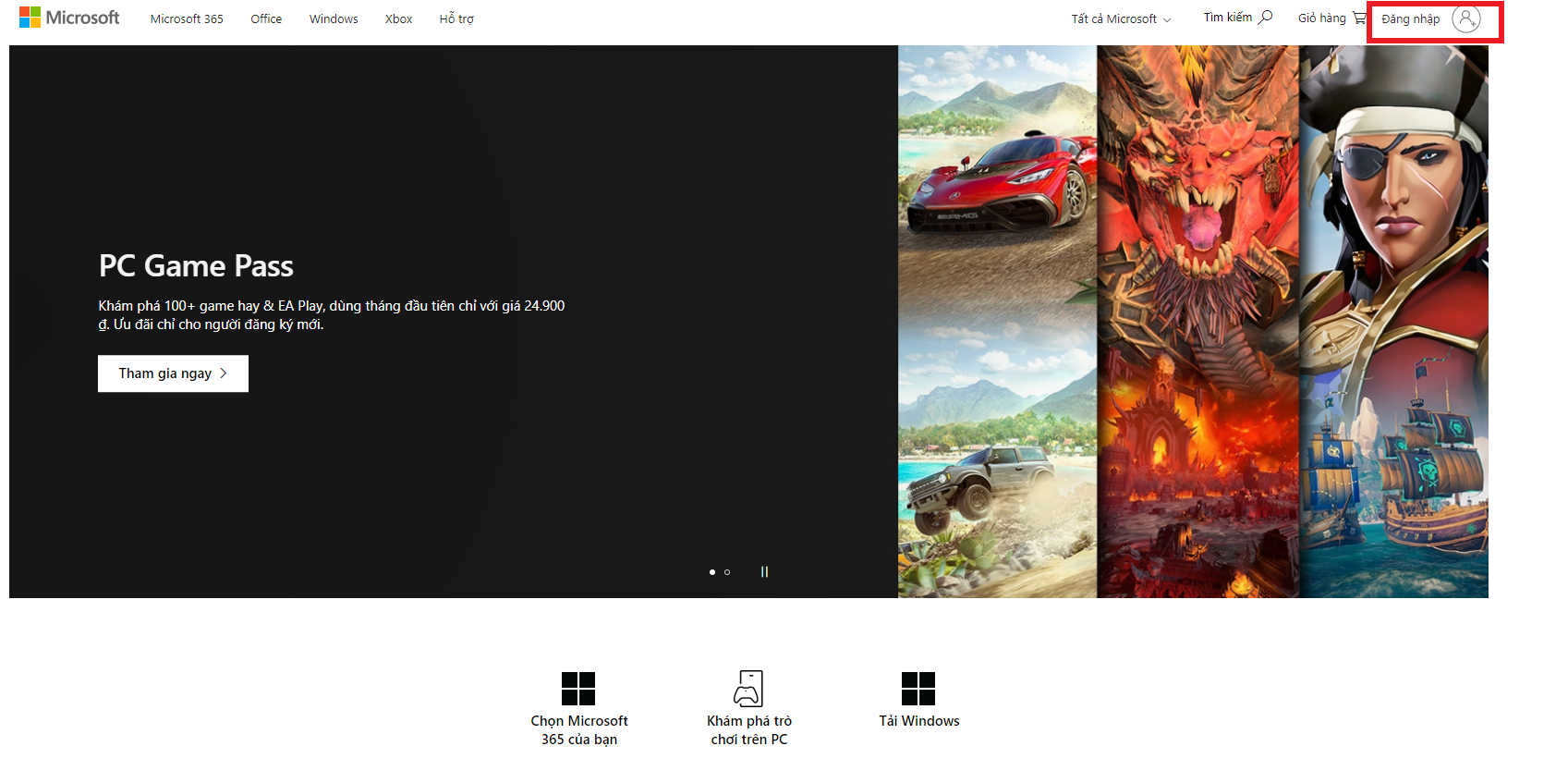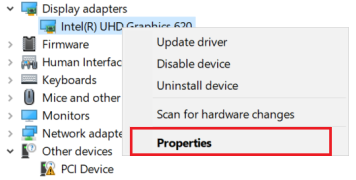Hướng dẫn
Hướng dẫn cách cấp quyền và đăng nhập Adimin Windows 10.
Administrator (Quản trị viên) có thể thực hiện các thay đổi ảnh hưởng đến những người dùng khác trên máy tính. Họ có thể thay đổi cài đặt bảo mật, cài đặt và gỡ cài đặt các phần mềm, truy cập vào tất cả các tập tin trên máy tính và thậm chí là thay đổi cài đặt của những người dùng khác. Mỗi máy tính xài 2 tài khoản trở nên có tài khoản Administrator và tài khoản Guest , vậy nếu bạn muốn cấp quyền và đăng nhập vào tài khoản Administrator thì làm như thế nào, mời bạn xem qua bài viết dưới đây để biết thêm.
1. Cấp quyền Admin cho từng user.
Bước 1: Nhấn start > gõ Settings > ấn Enter
Bước 2: Qua giao diện settings > chọn Accounts > chọn Family & other users.
Bước 3: Tại bảng chọn bên trái nhấn Change account > tại Account type > chuyển thành Adminstrator > bấm OK.
2. Cấp quyền Admin bằng Command Prompt (cmd).
Bước 1: Nhấn tổ hợp phím Windows + R > gõ cmd > ấn tổ hợp phím Ctrl + Shift + Enter để mở bảng lệnh Admin.
Bước 2: Gõ dòng lênh dưới đây vào bảng lệnh > Enter.
- net user administrator /active:yes
Để thay đổi mật khẩu Bạn nhấn dòng lênh sau:
- net user administrator *
Bước 3: Vô Start + nhấp chuột tại ảnh đại diện > chọn Sign out.
Bước 4: chọn tài khoản Administrator > nhập mật khẩu(nếu đã thay đổi trong bảng lệnh).
Vậy đấy là cách cấp quyền và đăng nhập vào tài khoản Admin, chúc các bạn thành công.